AutoCAD2007如何使用图形移动
时间:2025-09-03 | 作者: | 阅读:0或许有许多的朋友还不知道AutoCAD2007如何使用图形移动,下面让心愿游戏为你解决这个问题吧,一起来看看吧。
AutoCAD2007如何使用图形移动
首先在电脑上打开AUTOCAD2007绘图软件,如下图所示。
在绘图面板上随意绘制一个图形,如下图所示。
然后用鼠标选取整个图形,点击上方菜单栏里的【修改】功能键,弹出下拉菜单,如下图所示。
点击下拉菜单里的【移动】选项,此时下方命令窗口提示指定基点,鼠标键上也有指定基点提示,如下图所示。
在绘图面板上任意指定一个基点,然后移动鼠标,此时可以通过绘图面板上看到图形开始移动,如下图所示。
指定第二个基点之后,点击鼠标左键,即可完成图形的移动。
除使用菜单栏命令键之外,也可使用快捷键迅速完成图形的移动功能,首先选定图形,输入字母m。如下图所示。
然后点击【enter】键,也可以实现图形的移动功能。
上面就是心愿游戏的小编为你收集的AutoCAD2007如何使用图形移动,希望能帮助到小伙伴们。
来源:https://soft.3dmgame.com/gl/2915.html
免责声明:文中图文均来自网络,如有侵权请联系删除,心愿游戏发布此文仅为传递信息,不代表心愿游戏认同其观点或证实其描述。
相关文章
更多-
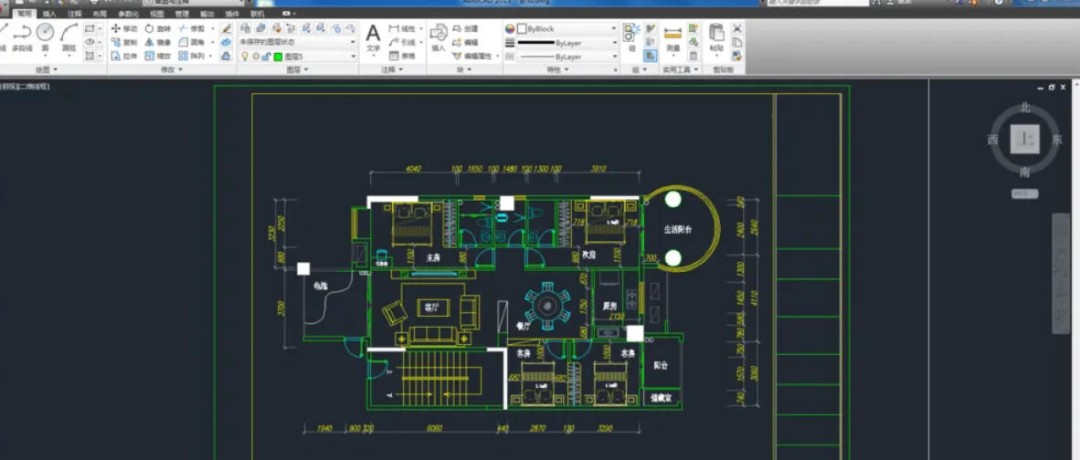
- autocad怎么开启硬件加速
- 时间:2025-11-20
-
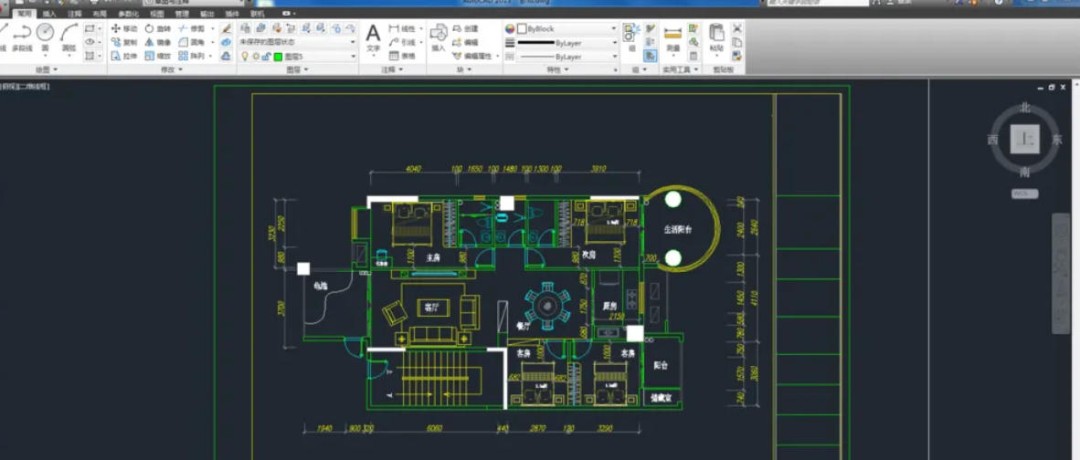
- autocad怎么导出pdf
- 时间:2025-11-20
-

- autocad怎么画虚线
- 时间:2025-11-20
-

- AutoCAD怎么查找自动保存文件路径
- 时间:2025-09-10
-

- 安装cad软件时提示缺少net组件怎么办
- 时间:2025-09-10
-

- autocad2020经典模式如何切换
- 时间:2025-09-10
-

- AutoCAD2018怎么设置经典模式
- 时间:2025-09-09
-
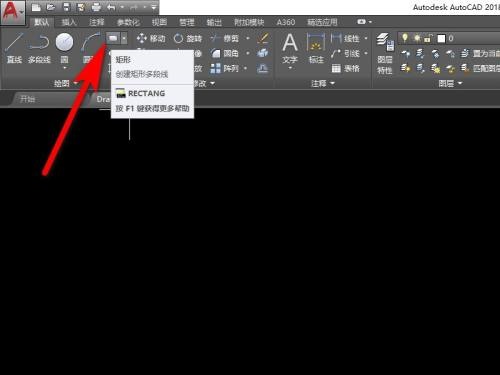
- CAD2018怎么画镜子示意图
- 时间:2025-09-09
精选合集
更多大家都在玩
大家都在看
更多-

- 燕云十六声不同难度收益一样吗
- 时间:2026-01-12
-

- 名字id男生诗意网名(精选100个)
- 时间:2026-01-12
-

- 卡厄思梦境国服开服教程
- 时间:2026-01-12
-

- 知乎怎么创建个人圈子?知乎创建个人圈子教程
- 时间:2026-01-12
-
- 《王者荣耀》S24妲己一个技能秒人出装铭文是什么-妲己铭文搭配技巧
- 时间:2026-01-12
-

- 泰拉瑞亚神圣之地的宝藏与挑战
- 时间:2026-01-12
-
- 《王者荣耀》点券赠送规则详解-怎么赠送好友英雄与皮肤
- 时间:2026-01-12
-

- 全明星觉醒上线时间
- 时间:2026-01-12

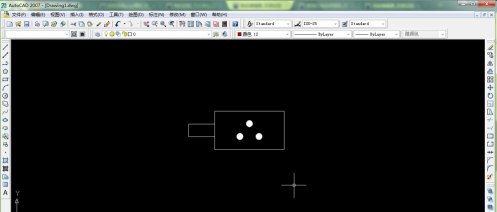
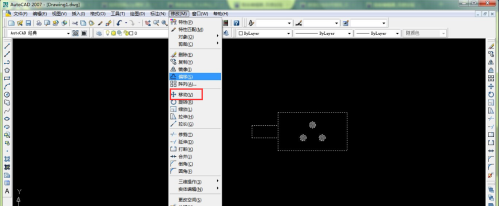
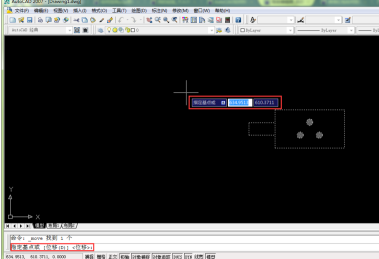
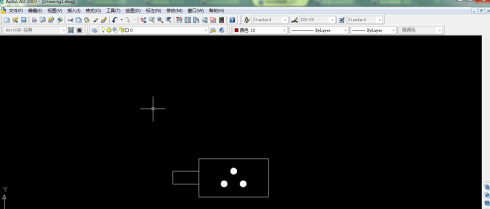
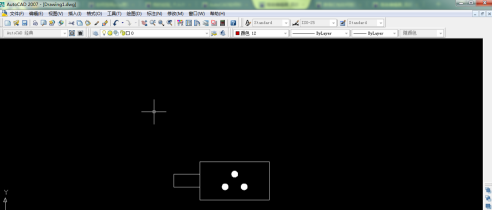
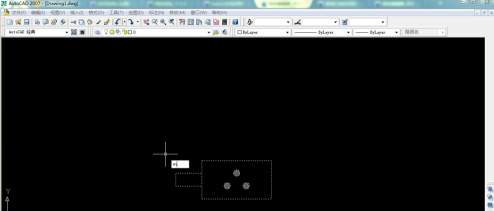
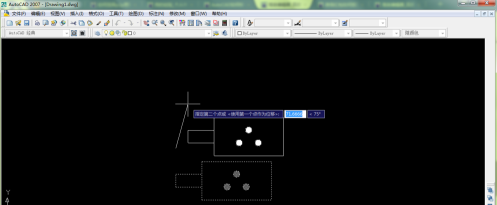

![《这是我的土地》 v1.0.3.19014升级档+未加密补丁[ANOMALY] v1.0.3.19014](https://img.wishdown.com/upload/soft/202601/04/1767522369695a4041041f4.jpg)










